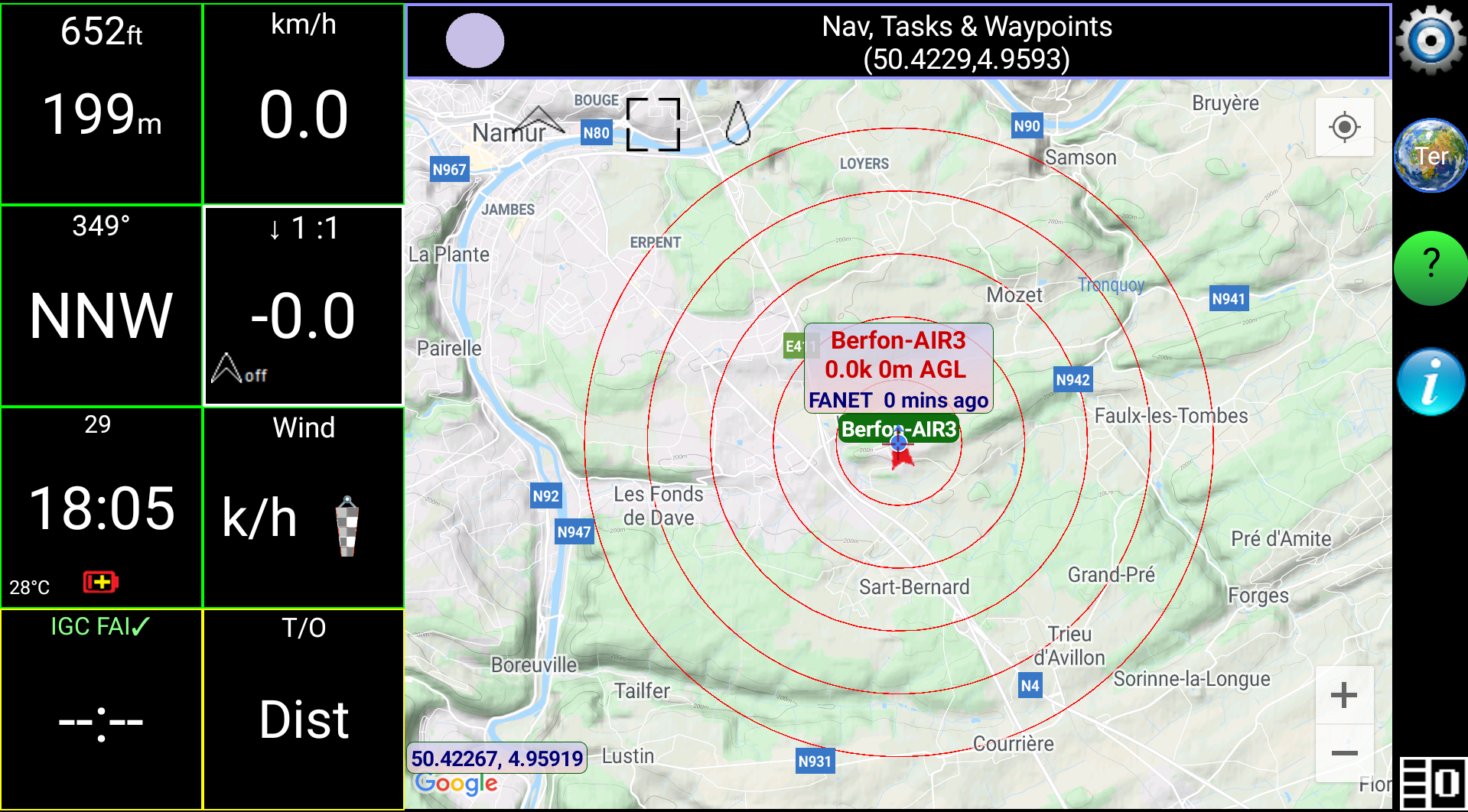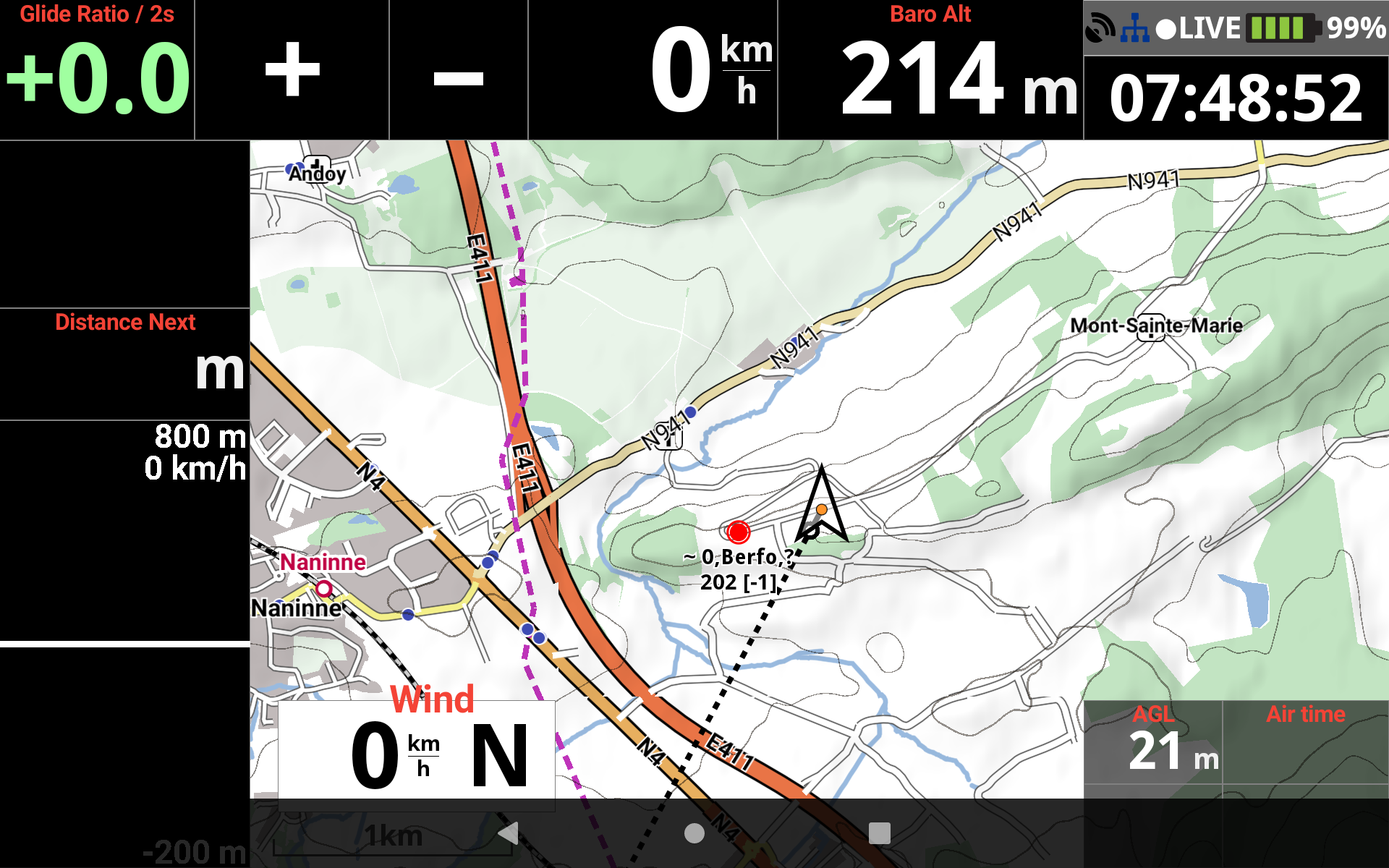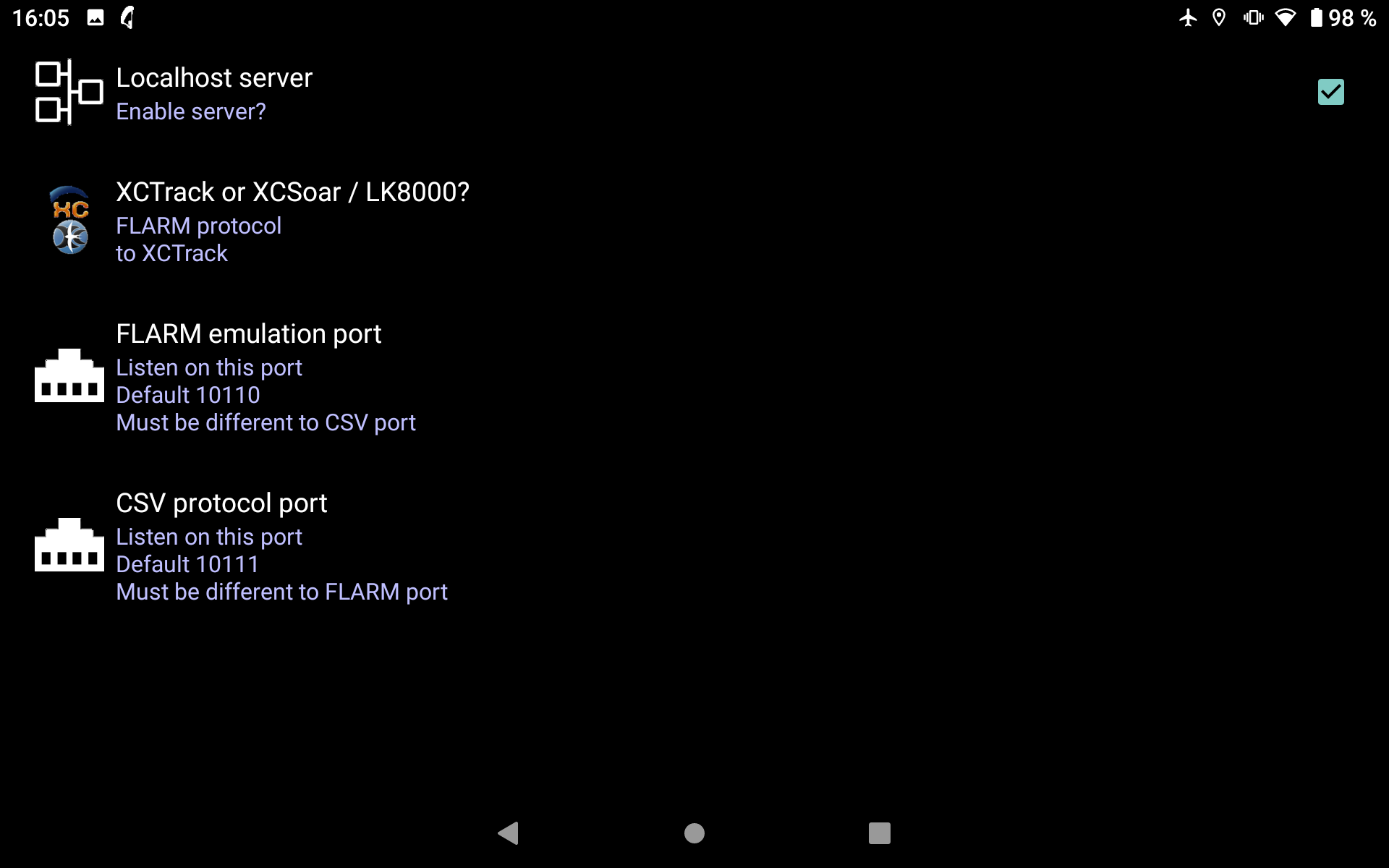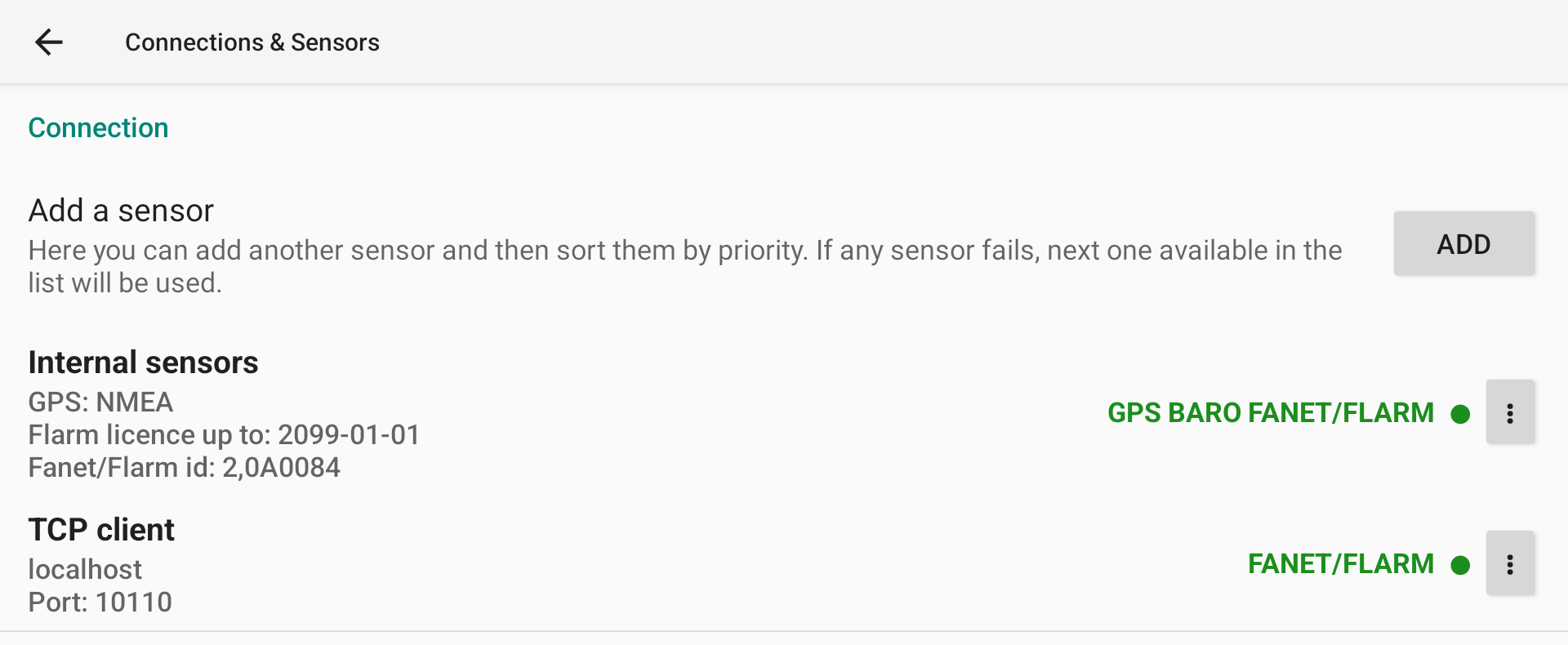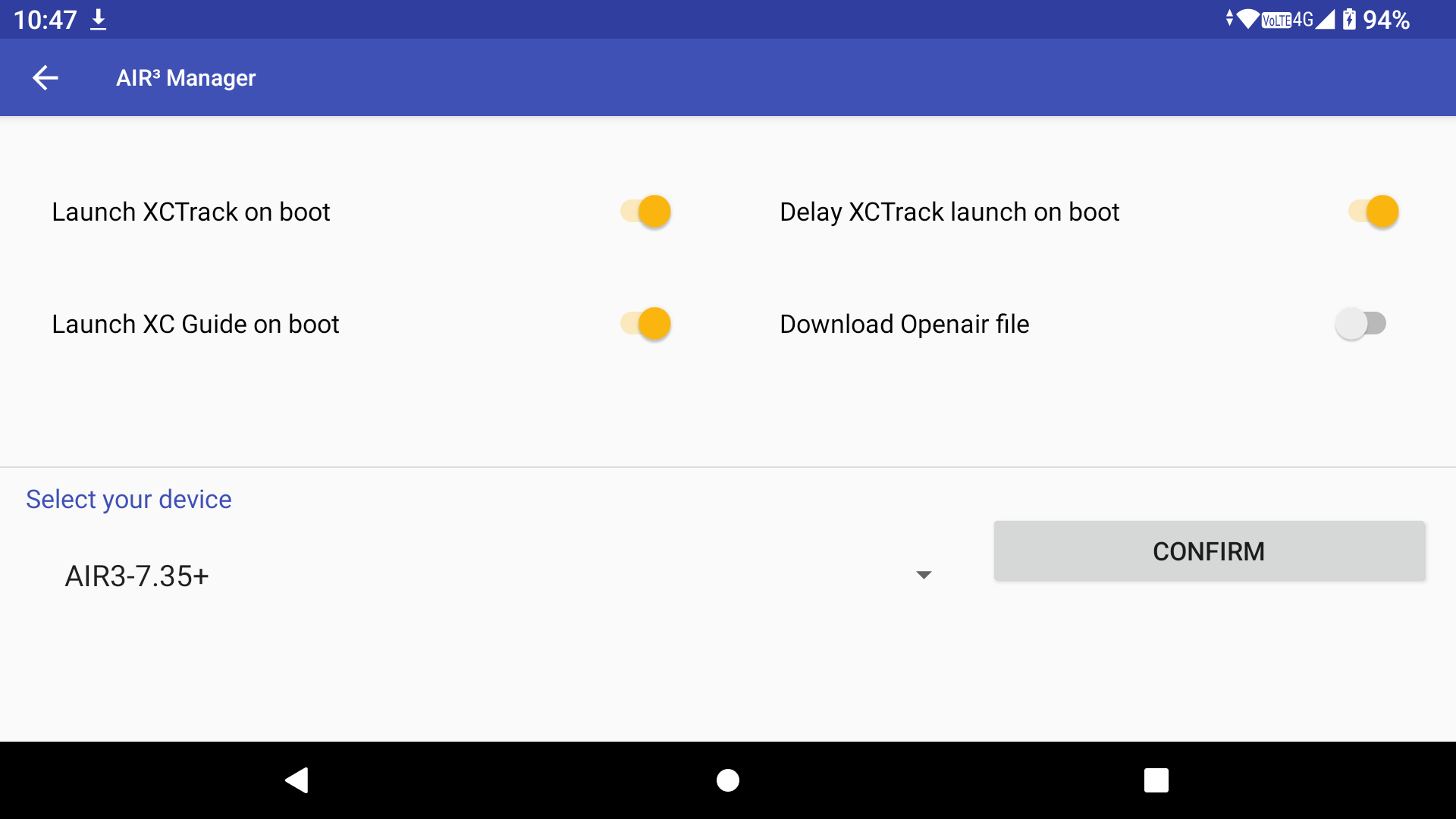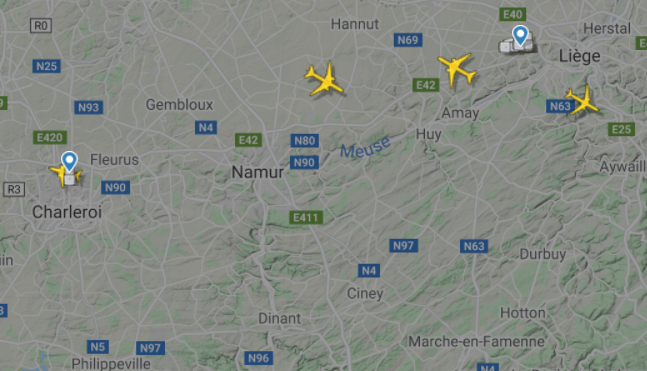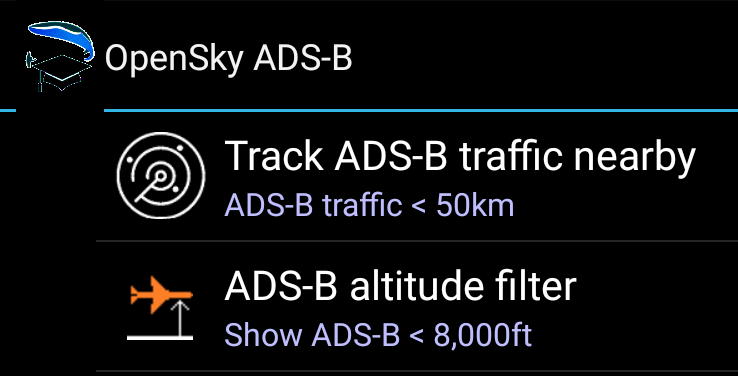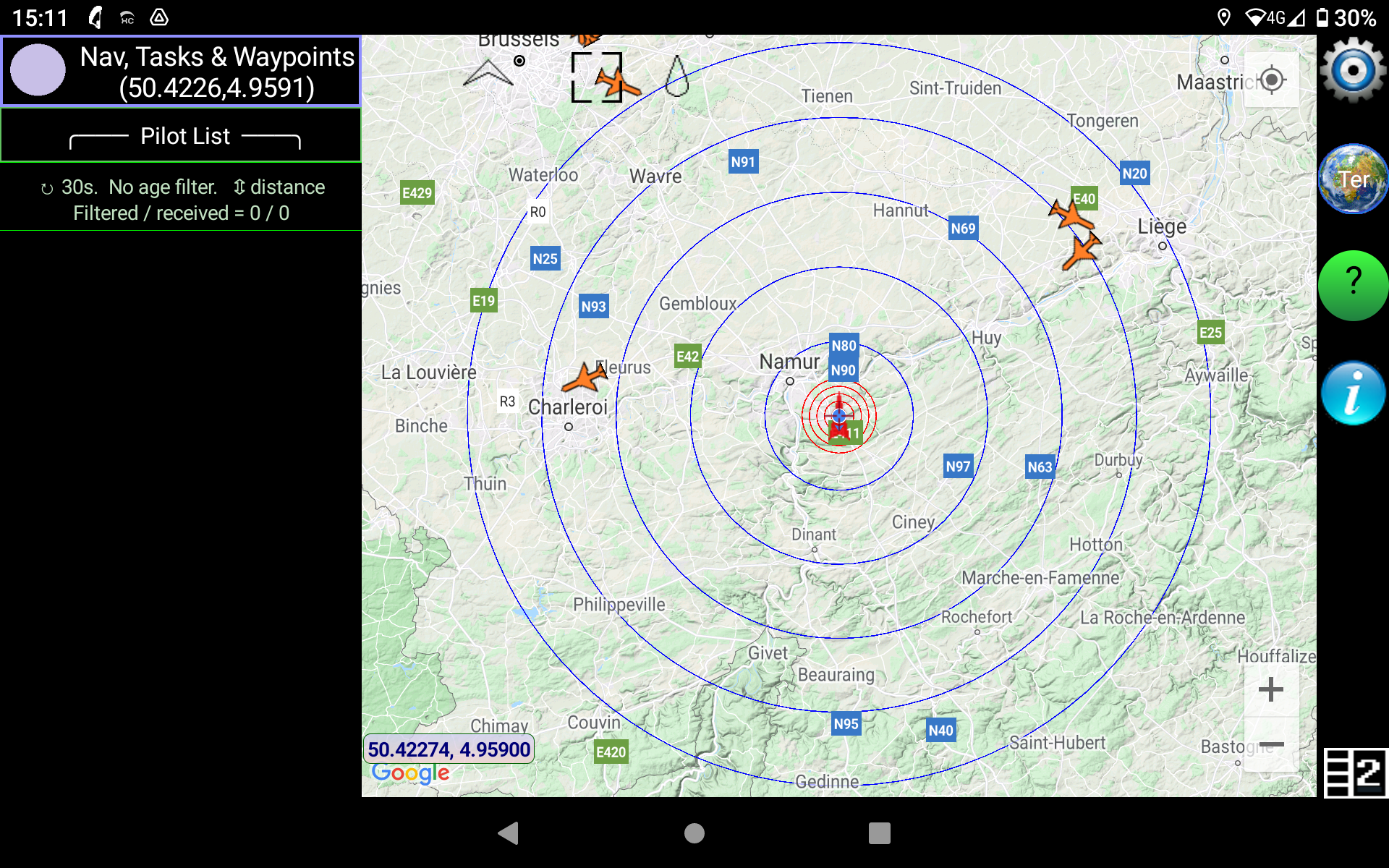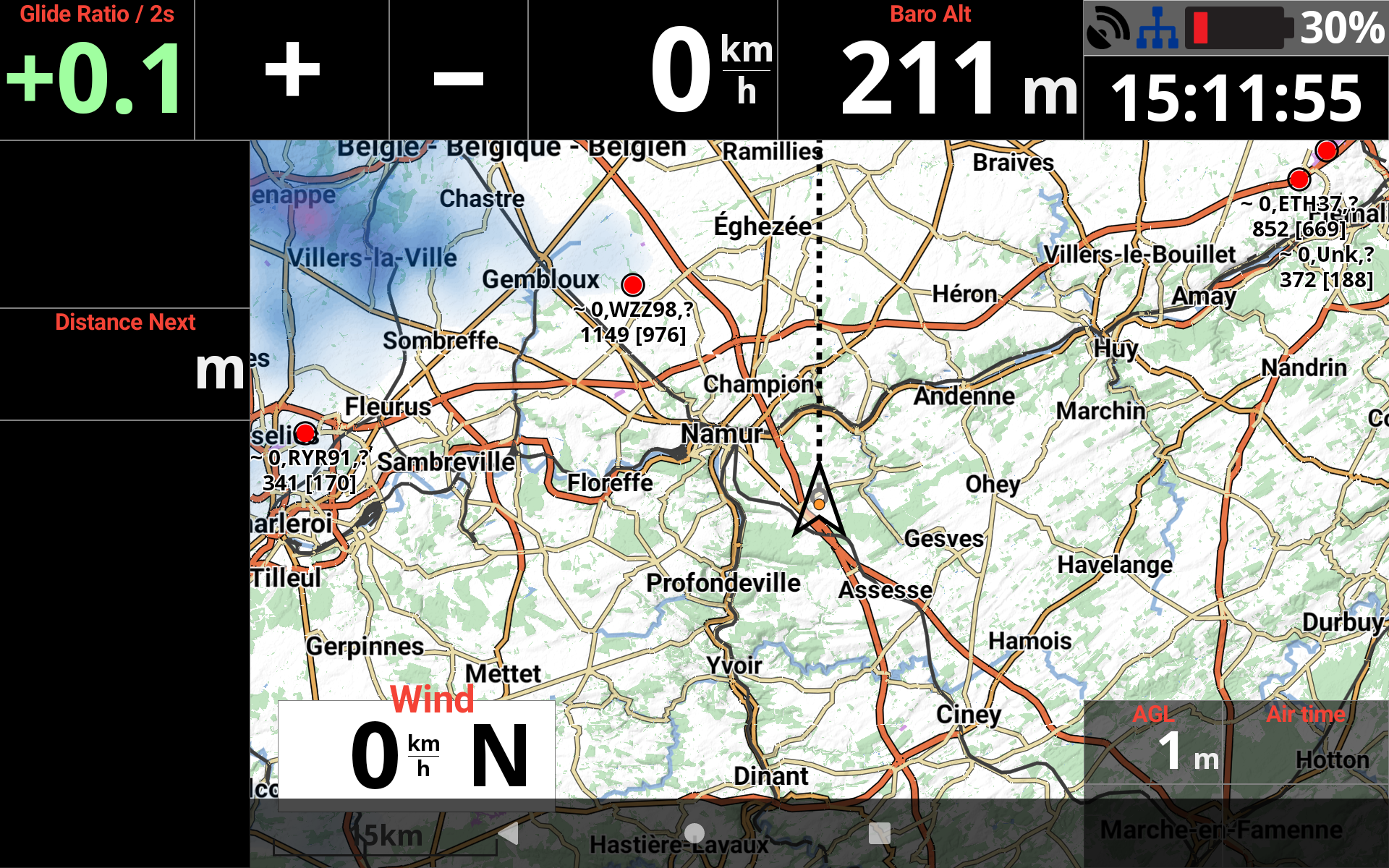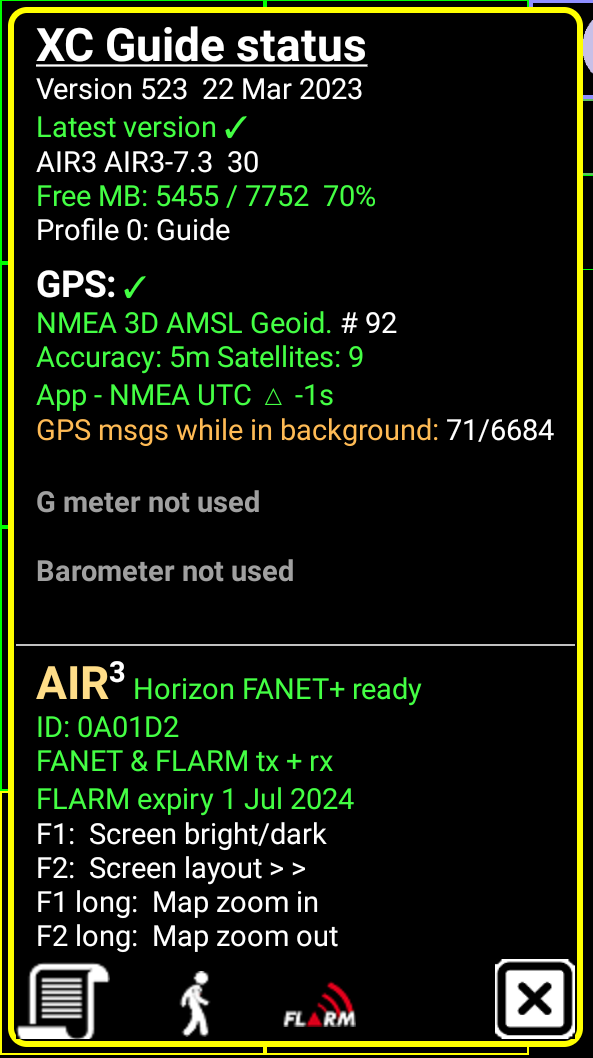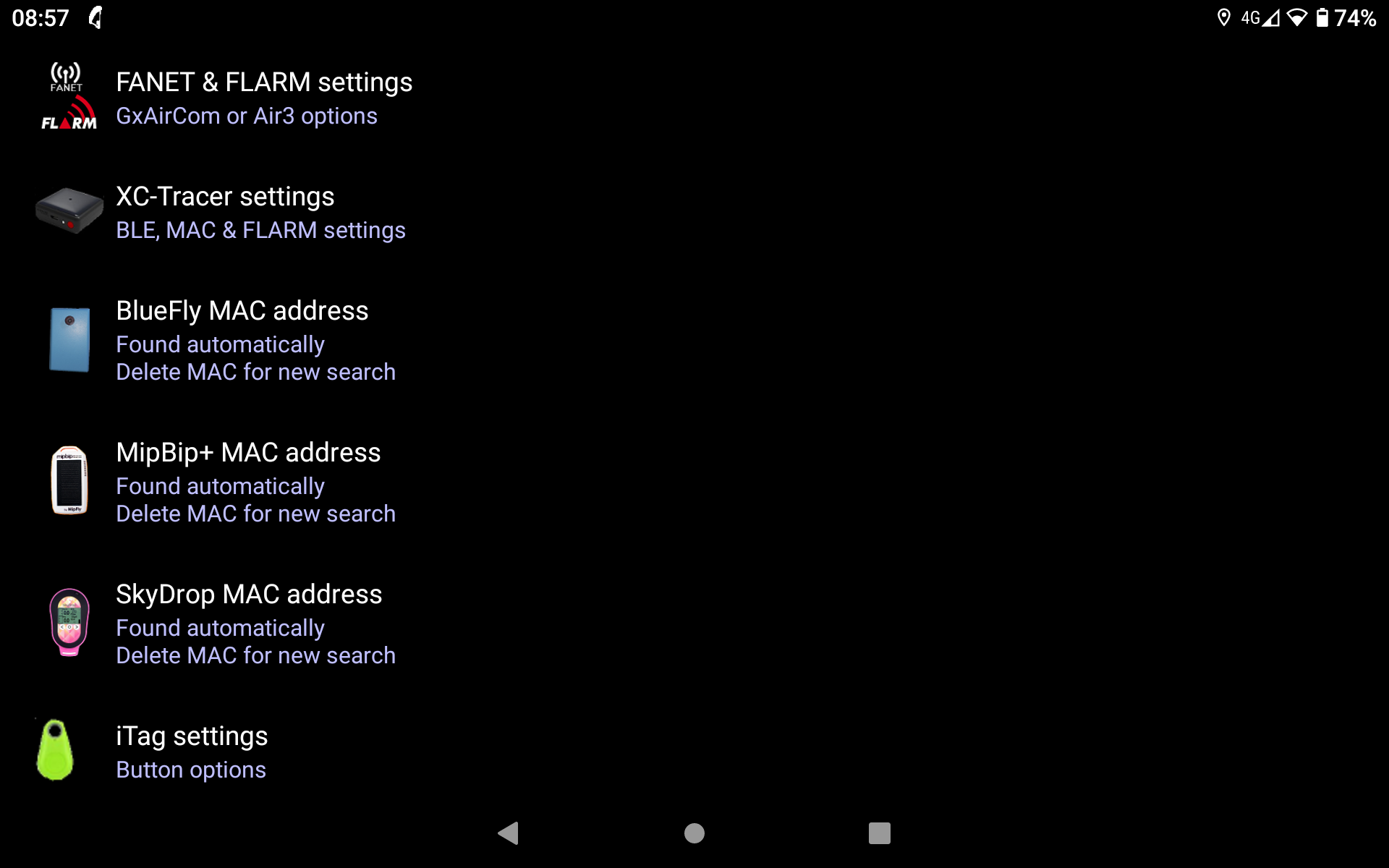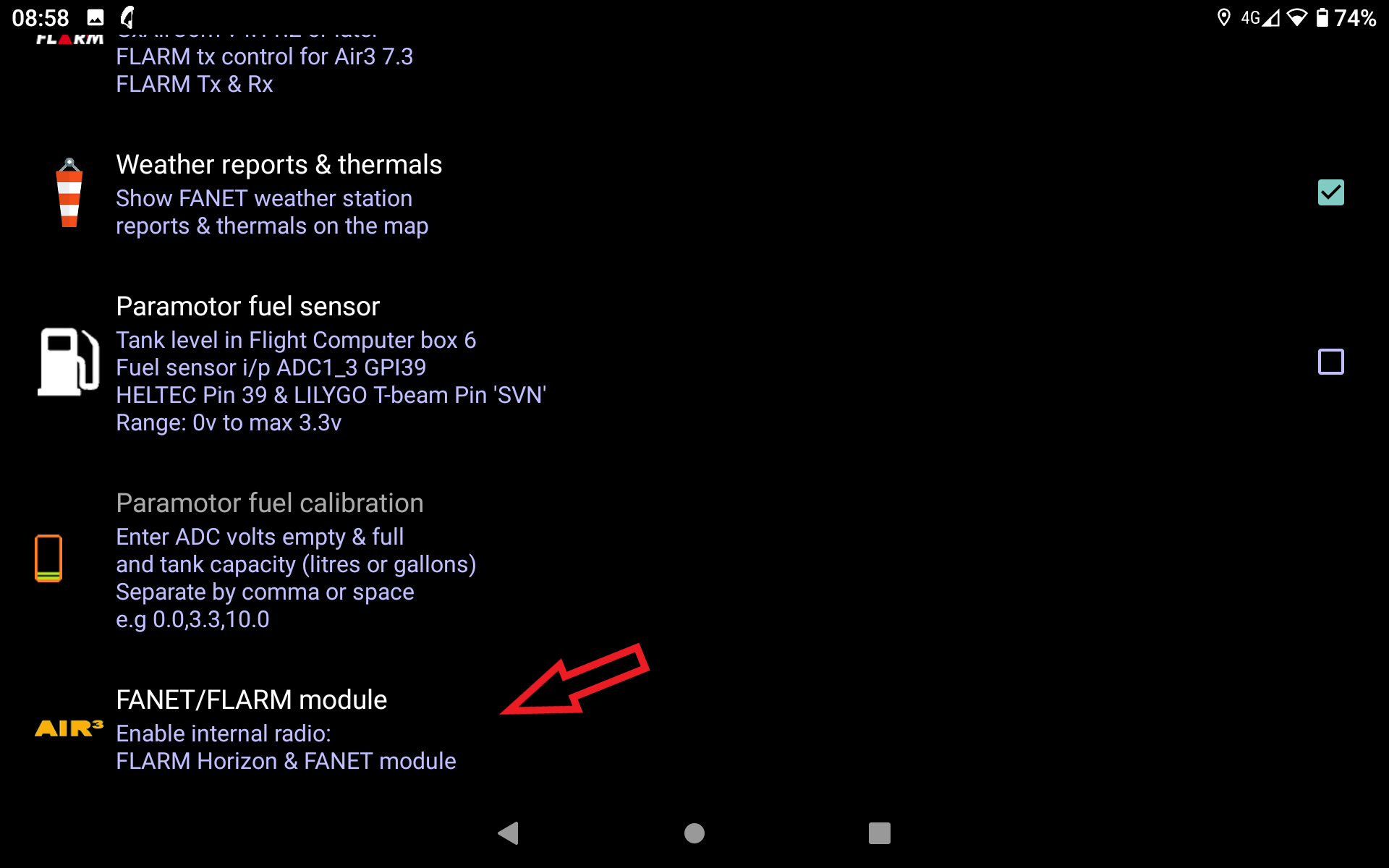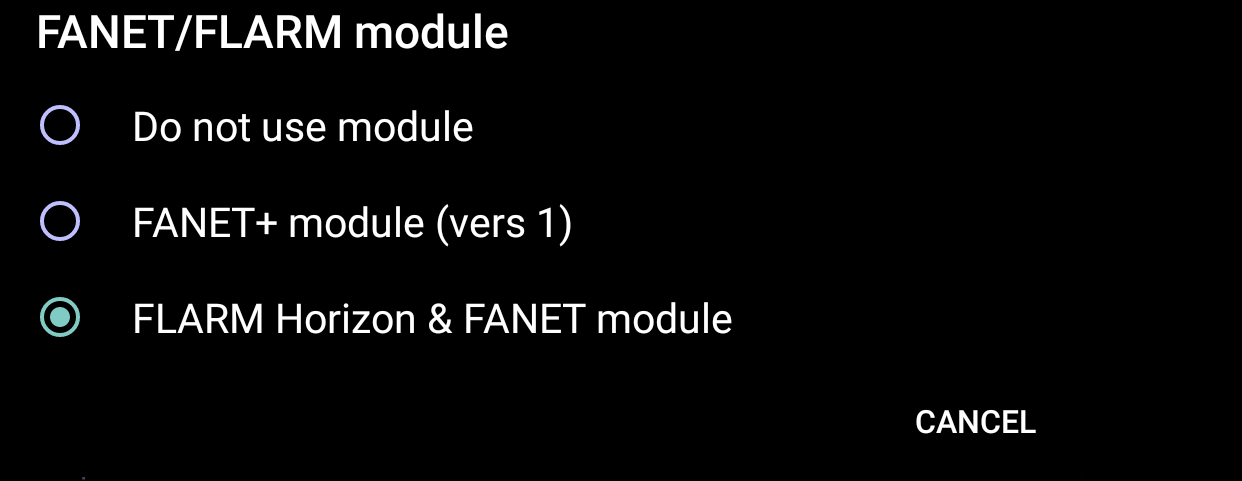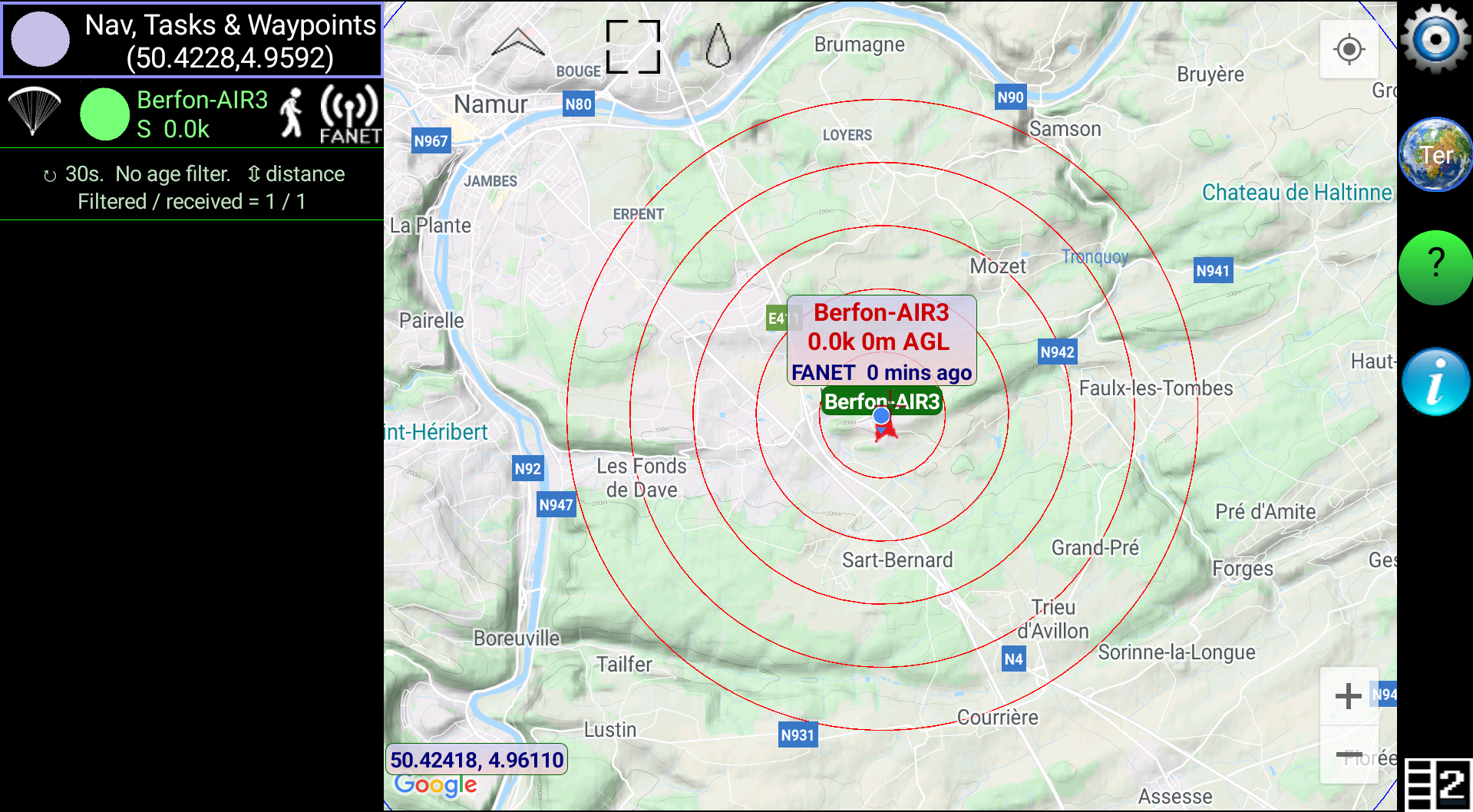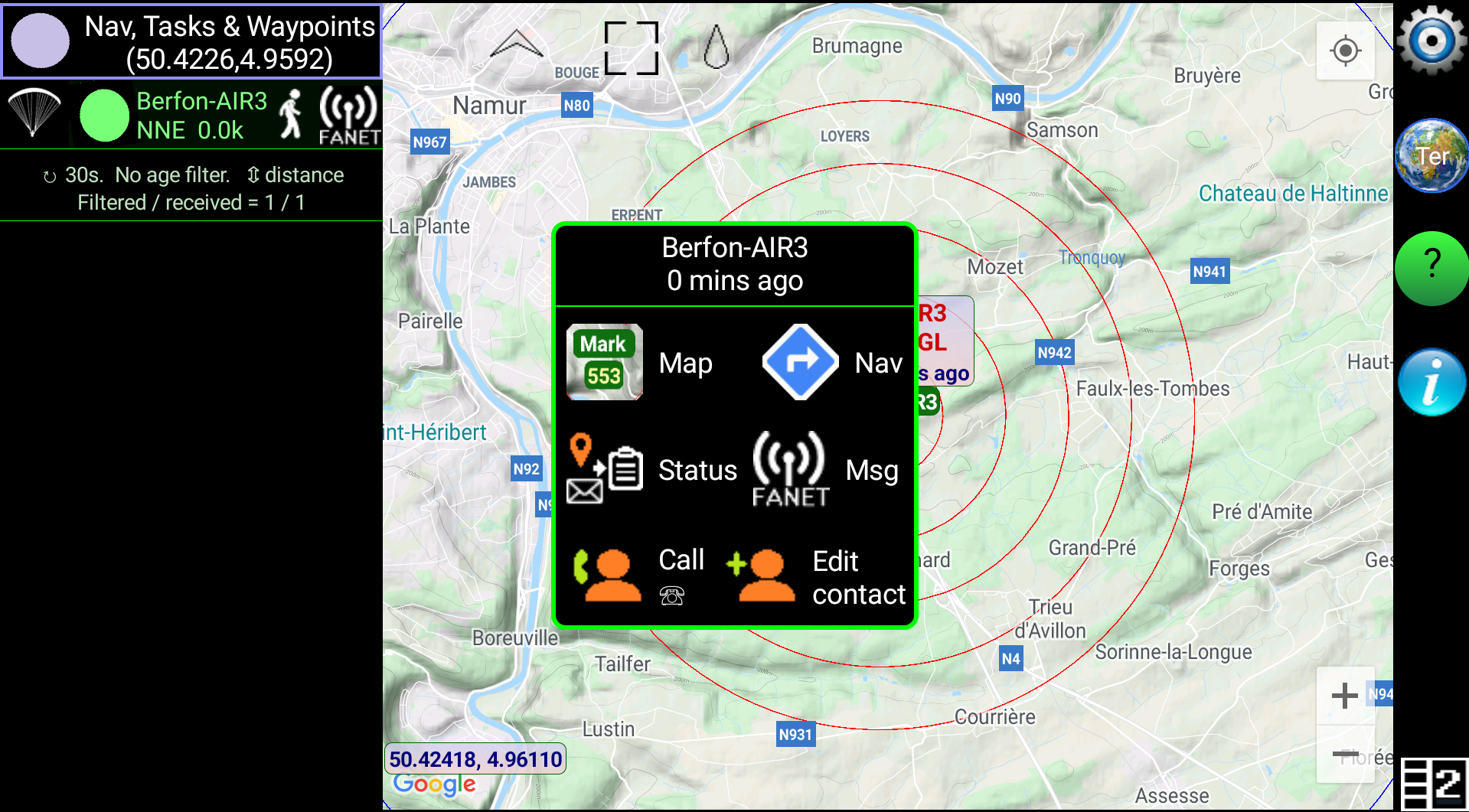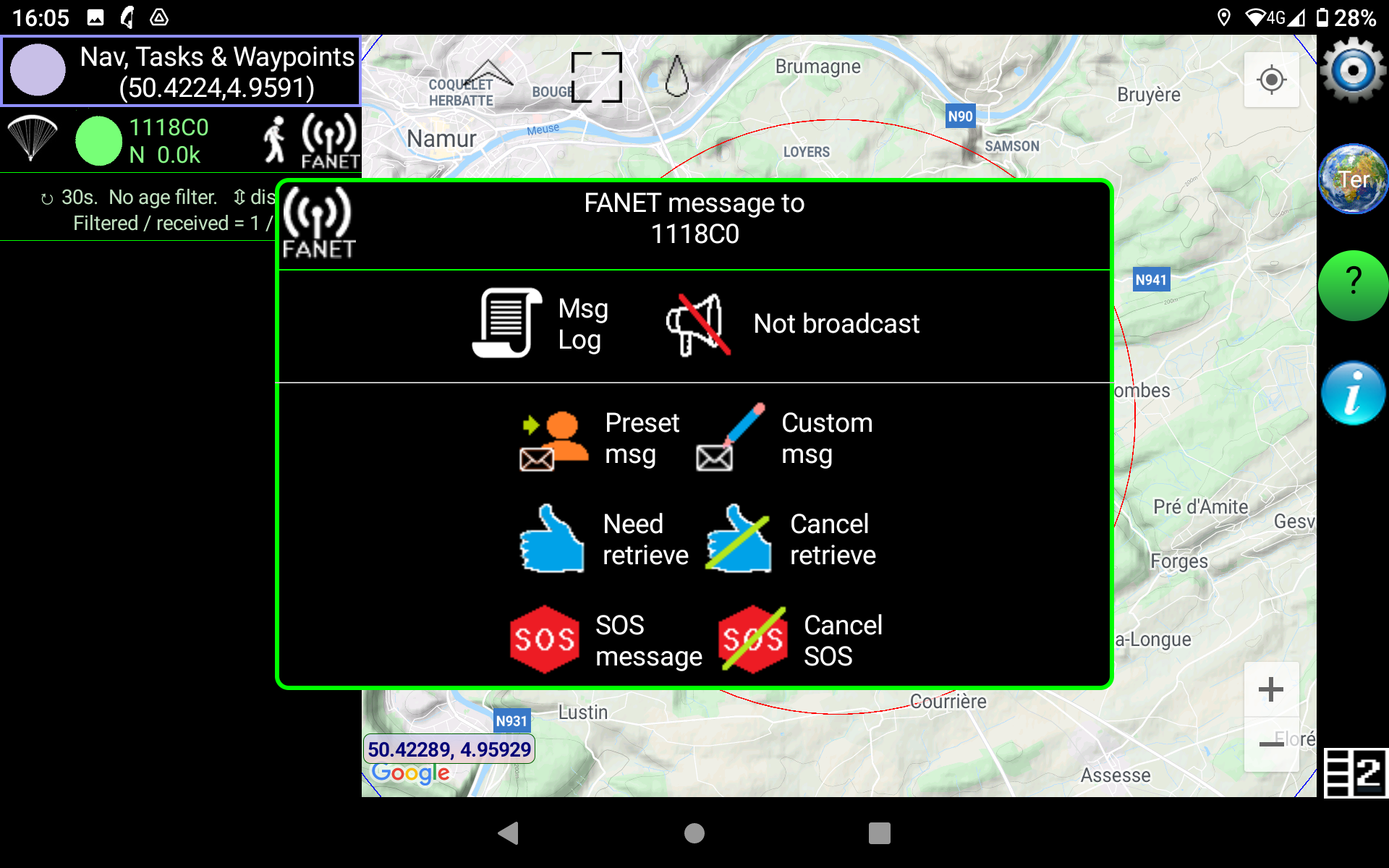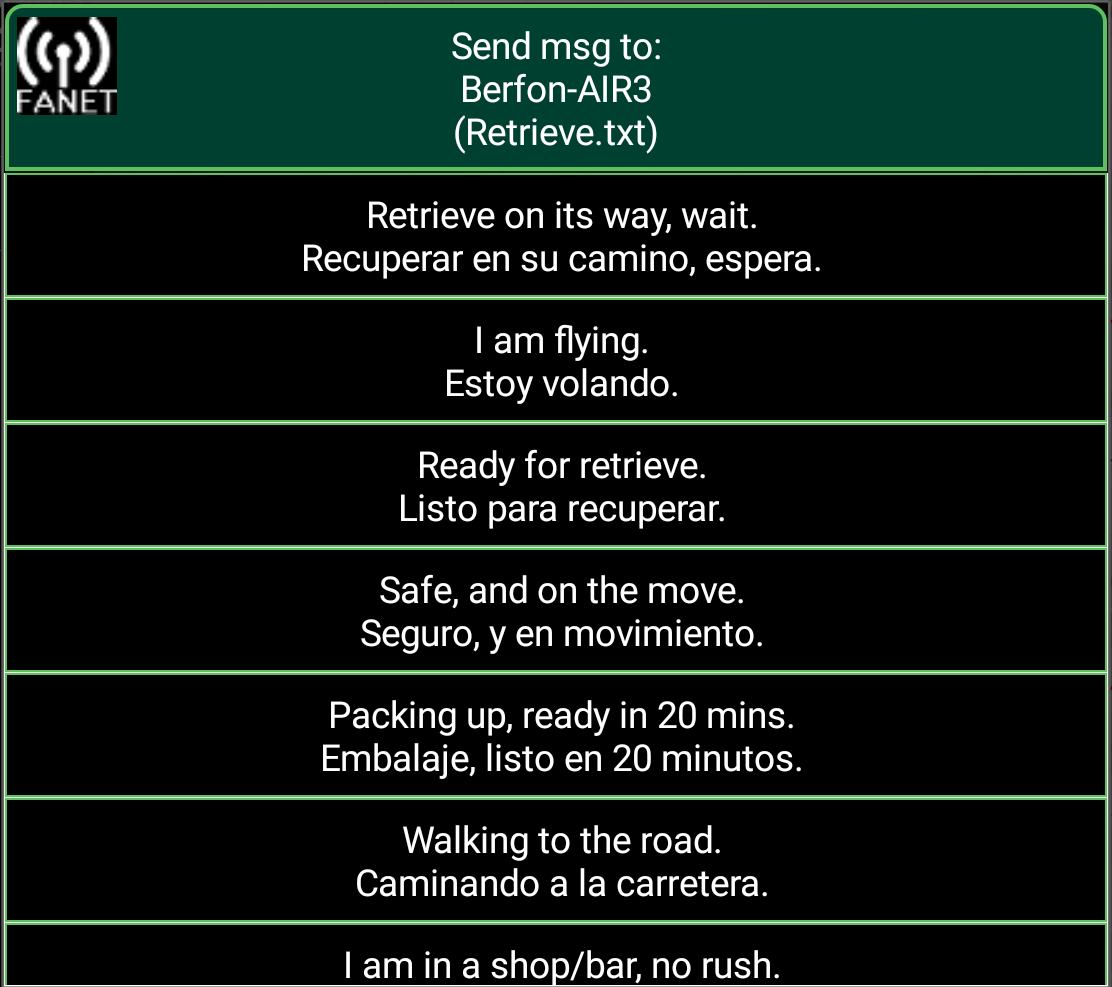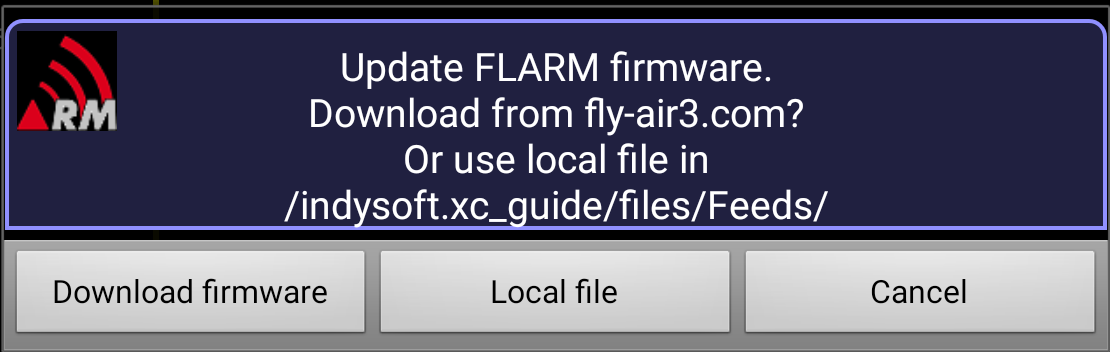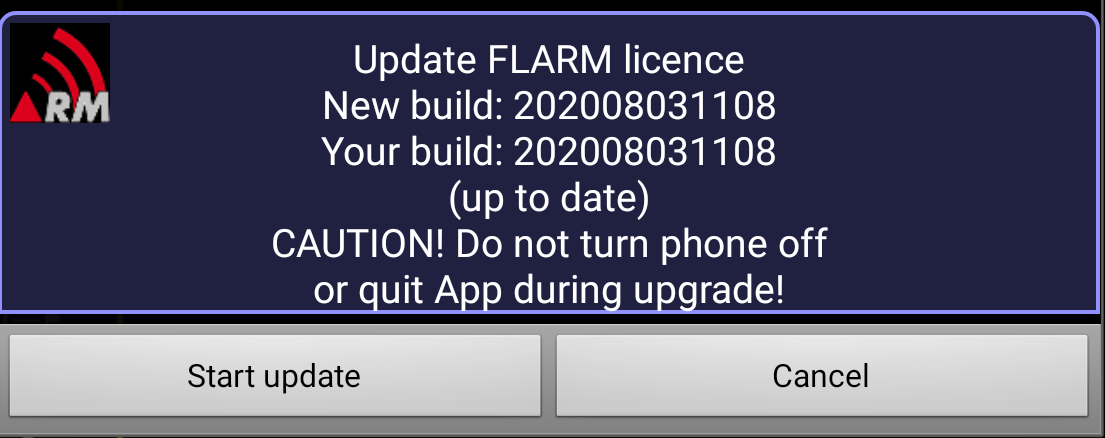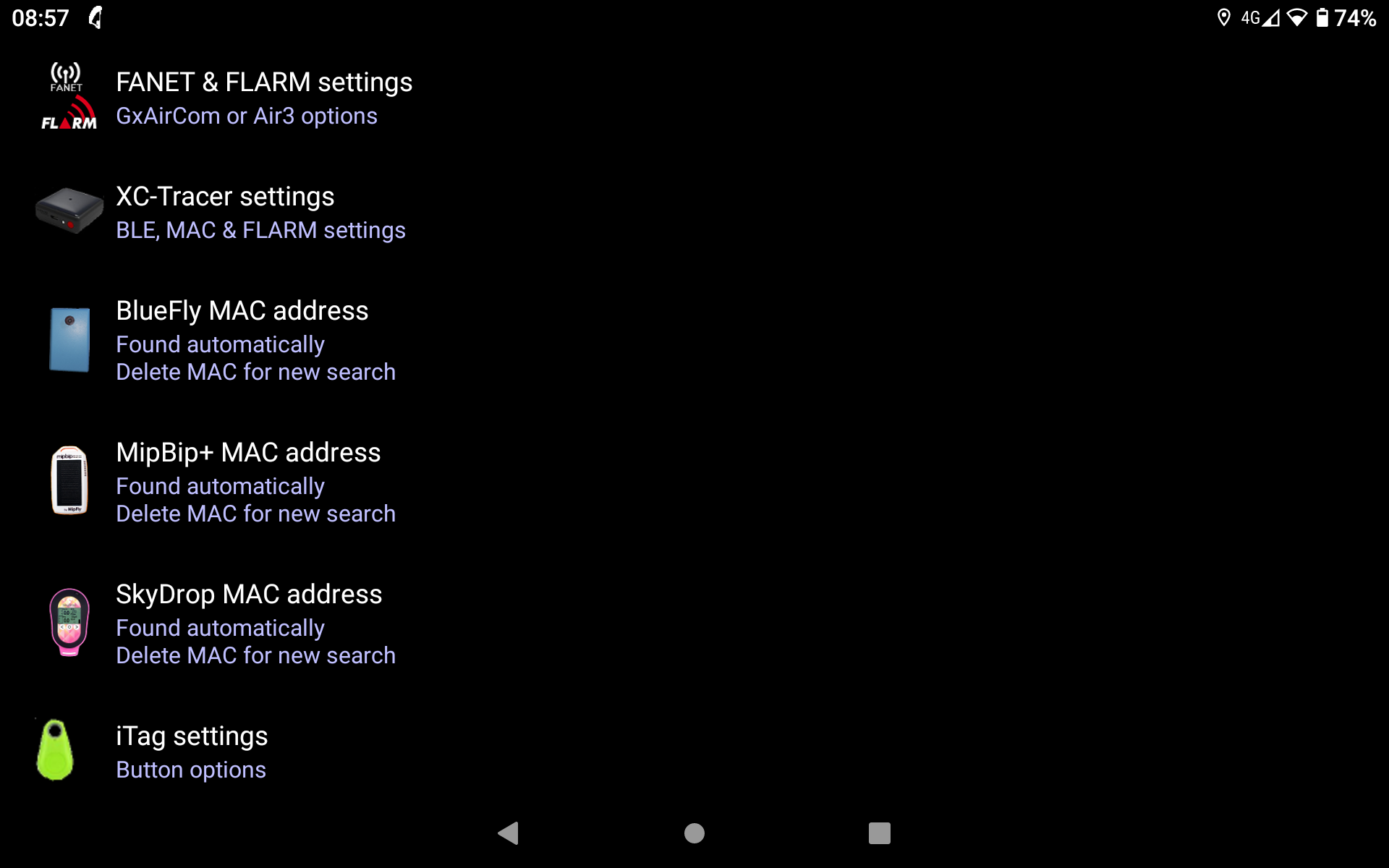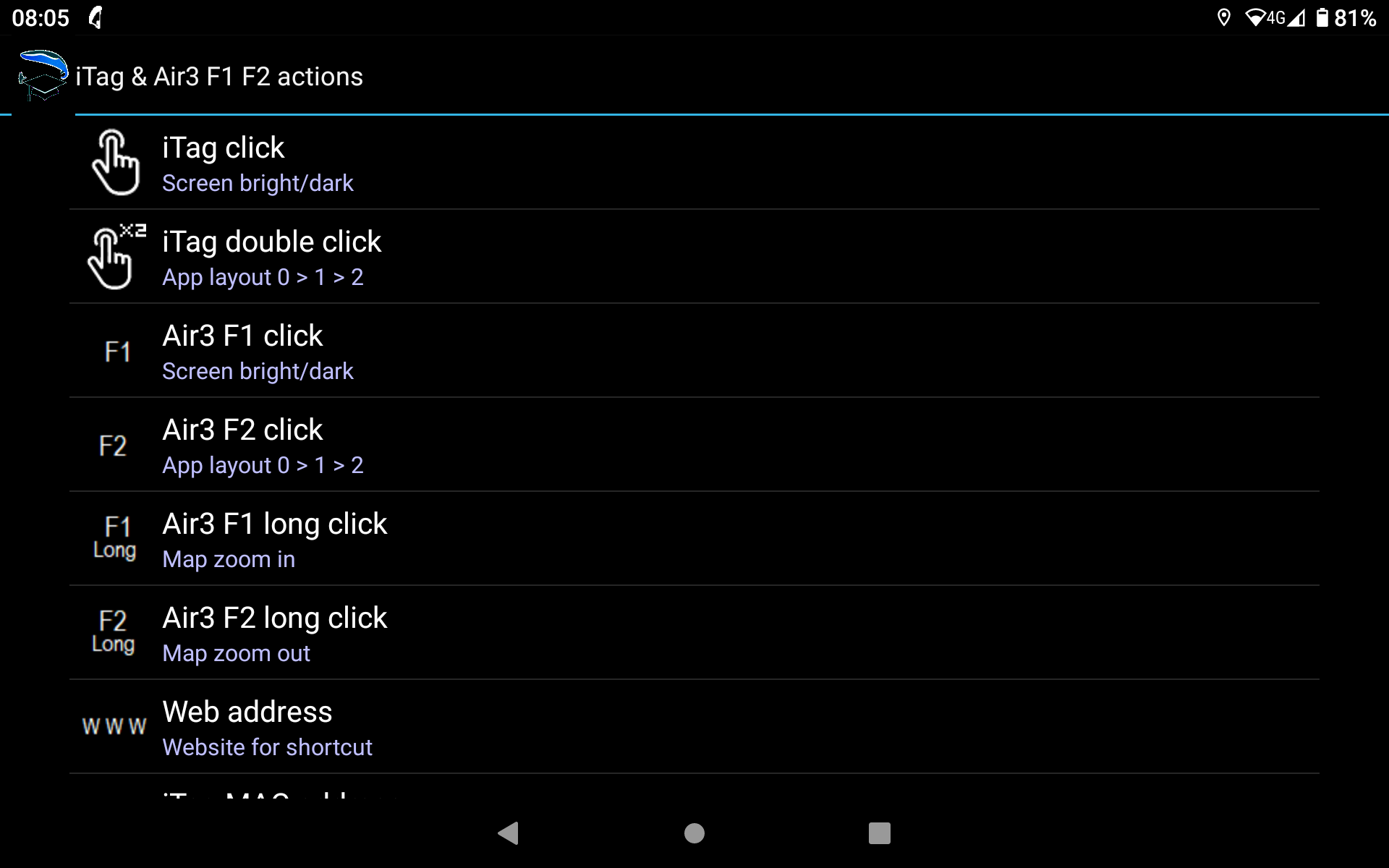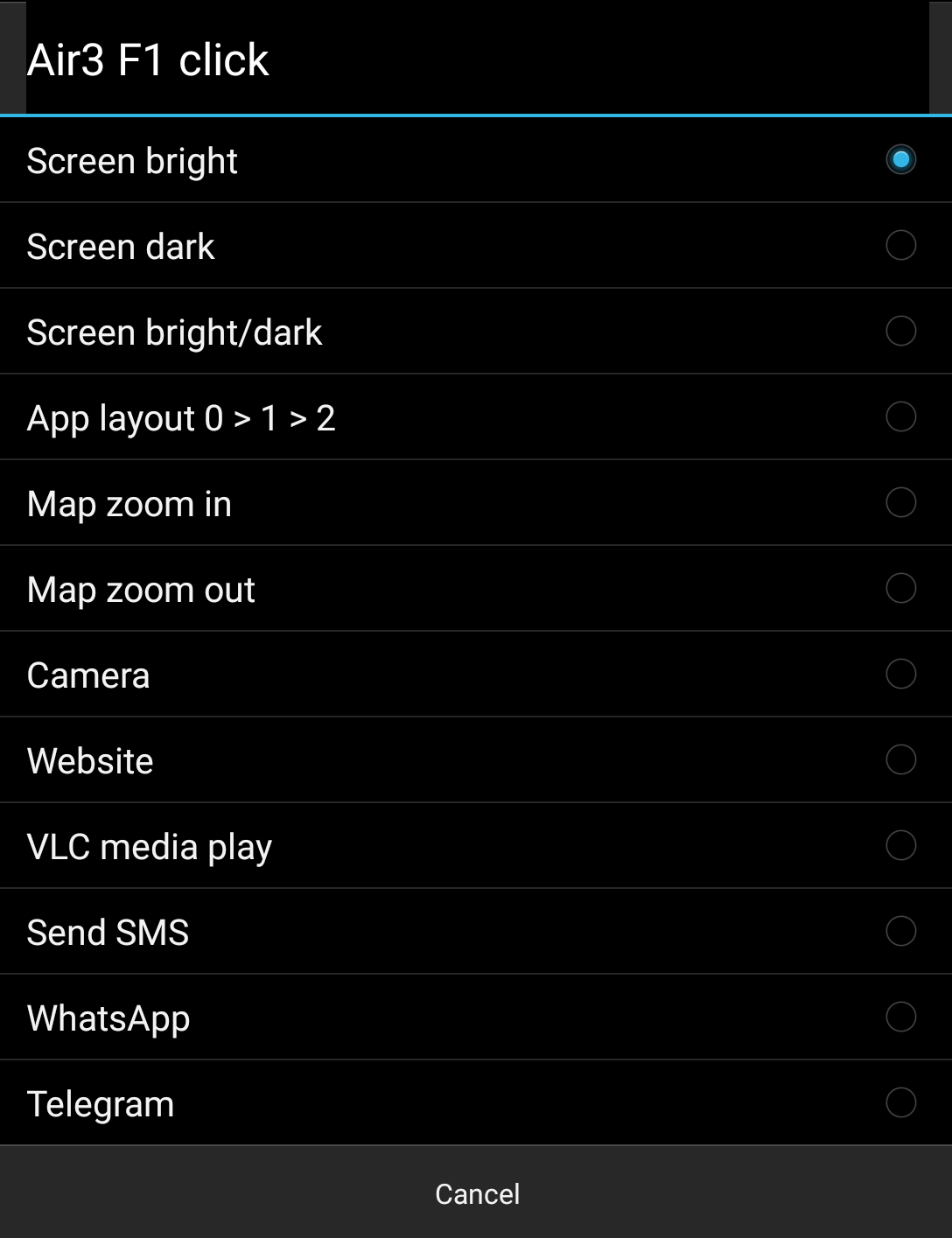XC Guide est probablement la meilleure "application supplémentaire pour AIR³". Vous pouvez soit l'utiliser comme une application autonome, en l'utilisant comme ordinateur de vol, soit l'utiliser avec XCTrack, en arrière-plan, pour étendre les fonctionnalités de n'importe quel AIR³ ou pour communiquer avec le module AIR³ FANET/Flarm inclus dans AIR³ 7.3+ .
Vous pouvez trouver plus de détails sur l'utilisation de XC Guide sur Site web XC Guide.
Vous trouverez ci-dessous plus de détails sur l'utilisation de XC Guide avec AIR³. Consultez en particulier la section pour AIR³ 7.3+ ci-dessous. XC Guide communique directement avec le module interne FANET & FLARM d'AIR³ 7.3+ et fournit de nombreuses fonctionnalités liées à ce module.
Utilisez XC Guide avec n'importe quel AIR³ (ou n'importe quel XCTrack)
Vous pouvez obtenir les pilotes sur OGN et autres Livetracking directement sur la carte XCTrack (entrée) et/ou être suivi sur différentes plates-formes Livetracking via XC Guide, y compris OGN (sortie).
Entrée
Pour permettre à XC Guide et XCTrack de communiquer entre eux, vous devez configurer XC Guide en tant que serveur local pour XCTrack et configurer XCTrack pour qu'il reçoive des informations d'entrée d'un capteur client TCP. XCTrack affichera les avions fournis par XC Guide directement sur la carte.
Définissez le filtre Opensky ADS B dans le menu Livetracking de XC Guide. Une fois que XC Guide a une position GPS, il affichera les avions autour et/ou les transférera vers XCTrack.
Sortie
Plus de détails sur XC Guide qui peut être utilisé pour être vu sur OGN via cette FAQ : https://www.fly-air3.com/en/ufaqs/be-seen-on-the-open-glider-network/ . Ceci est valable pour OGN, mais aussi pour Livetrack24, Skylines, Airwhere et XC Globe. Saisissez vos identifiants dédiés et XC Guide se chargera d'envoyer les informations à la plateforme souhaitée.
XC Guide for AIR³ “+” (with Flarm module)
UTILISER XC Guide pour mettre à jour la date d'expiration de la licence FLARM
ATTENTION : A partir du 03/2025, le dernier firmware disponible pour le module Fanet/Flarm fixe la date d'expiration à 2099. En d'autres termes, il n'y a plus de date d'expiration. Veillez à mettre à jour votre module FANET/FLARM pour profiter de ce nouveau comportement perpétuel.
Avant d'aller plus loin, assurez-vous d'avoir la dernière version de XC Guide.
Regardez ici pour savoir comment mettre à jour les applications.
Il y a une différence entre l'utilisation du module Flarm en vol et le processus de mise à jour de la licence Flarm. Vous pouvez utiliser le module Flarm avec XCTrack OU XC Guide. Cependant, il ne doit être utilisé que pour une seule application à la fois, et non par les deux. Si vous utilisez le module Flarm avec XCTrack pendant que vous volez, cela signifie que vous avez désactivé le module dans XC Guide. Dans ce cas, pour mettre à jour la licence du module Flarm, vous devez d'abord désactiver le module dans XCTrack et ensuite l'activer dans XC Guide. See above on this page how to activate the module within XC Guide.
Si vous ne parvenez toujours pas à mettre à jour la licence Flarm après avoir suivi les conseils précédents,
1) activer la journalisation dans XC Guide (accéder à paramètres/système et activer le mode diagnostic – redémarrer XC Guide)
2) envoyez-nous votre IMEI, une vidéo et le fichier journal créé lors de la réalisation de la vidéo montrant le problème (via WhatsApp ou télégramme).